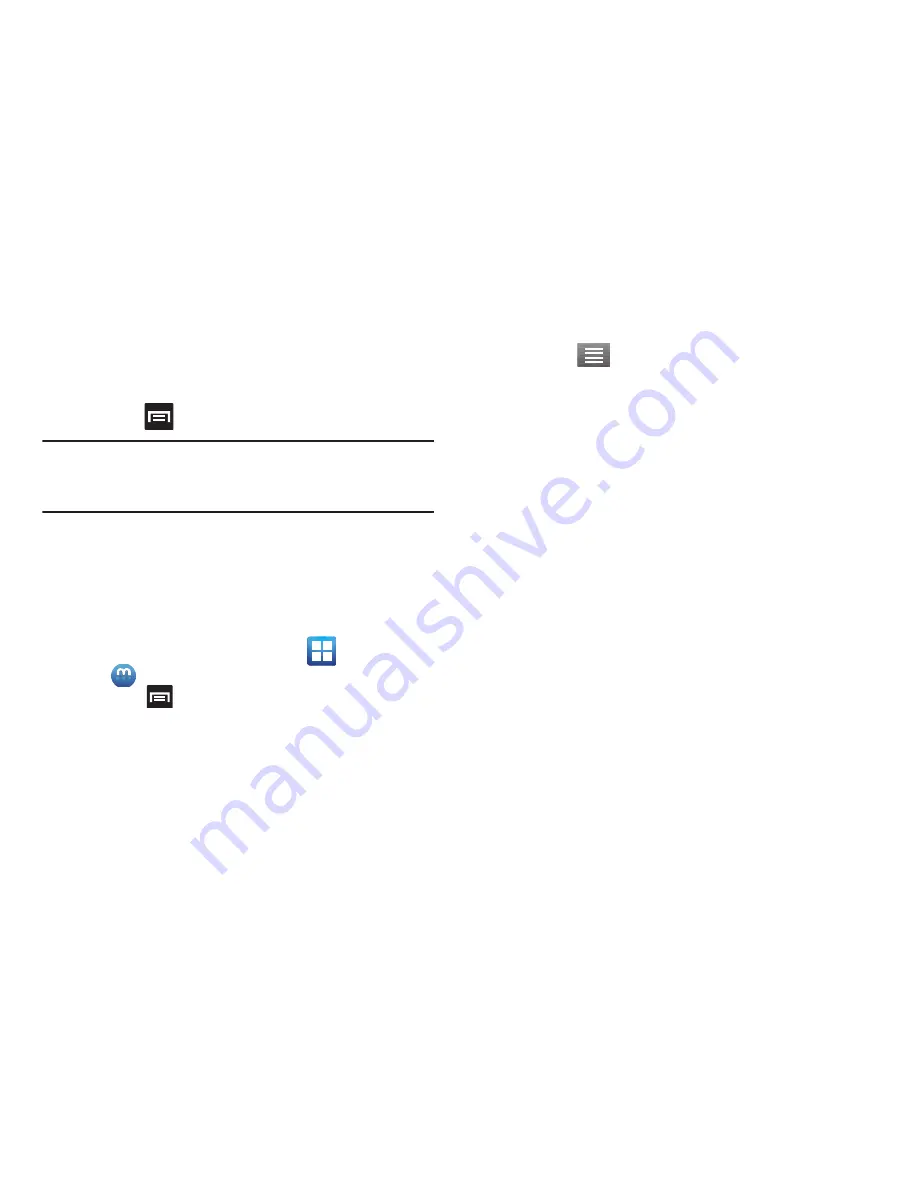
Multimedia 172
3.
Si se le indica, lea el acuerdo de licencia para el usuario
final (“End-User License Agreement”, o EULA) y pulse en
Accept
(Aceptar) para continuar o en
Decline
(Rechazar)
para salir.
4.
Presione
y después pulse en
My Profile
(Mi perfil).
Nota:
Su cuenta de Media Hub es administrada por la aplicación
Cuenta de Samsung. Esta aplicación administra su
información de perfil de usuario.
5.
Utilice el teclado para introducir la información necesaria,
después pulse en
Crear cuenta nueva
. Siga las
instrucciones en pantalla para completar su registro para
una nueva cuenta de Samsung.
Uso de Media Hub
1.
Desde la pantalla de inicio, pulse en
(
Aplicaciones
)
➔
(
Media Hub
)
.
2.
Presione
y después pulse en
My Profile
(Mi perfil).
3.
Introduzca la información de su perfil y pulse en
Iniciar
sesión
.
4.
En la pantalla Media Hub, recorra la sección What’s New
(Novedades).
• Novedades
: muestra el contenido multimedia recientemente
añadido que está disponible para alquilar o comprar.
– o bien –
Pulse en
(
Opciones
) y seleccione una de las
siguientes opciones:
• Movies
(Películas): muestra películas que están disponibles
para alquilar o comprar. Recorra las categorías de películas en
la parte superior de la pantalla. Toque una categoría para que
aparezcan películas de ese tipo.
• TV Shows
(Programas de televisión): muestra los programas
de televisión que están disponibles para comprar. Recorra las
categorías de películas en la parte superior de la pantalla.
Toque una categoría para que aparezcan programas de
televisión de ese tipo.
• My Media
(Mi contenido multimedia): le permite ver todo el
contenido multimedia que haya comprado o alquilado. Toque
una entrada de multimedia para verla.
5.
Recorra la lista de multimedia y pulse en un elemento que
desea comprar o alquilar.
6.
Pulse en
Buy
(Comprar) o
Rent
(Alquilar).
7.
Elija un método de pago y después siga las instrucciones
en pantalla. El multimedia se almacenará en la carpeta
My
Media
(Mi multimedia).
















































